Satura rādītājs
Šajā rakstā uzzināsiet, kā ierobežot rindu skaits programmā Excel. Excel darblapā ir 1048576 rindas un 16384 un mums nav vajadzīgas visas šīs rindas, ar kurām strādāt. Dažreiz mūsu datu kopa var saturēt vairākas rindu kopas. Šādā gadījumā, ierobežojošs rindu skaits var dot mums iespējamu darba vietu Excel lapā. Šī raksta mērķis ir sniegt jums dažus pamatpadomus, lai ierobežot rindu skaits Excel darblapā.
Lejupielādēt Practice Workbook
Rindu skaita ierobežojums.xlsm
3 efektīvi veidi, kā ierobežot rindu skaitu programmā Excel
Datu kopā redzēsiet pārdošanas informāciju par pārtikas preču veikalu. Pārdošanas vienību daudzums šajā veikalā nav liels. Tāpēc mums nav vajadzīgas visas lapas rindas, lai aprēķinātu kopējo pārdošanas apjomu vai peļņu. Jūs redzēsiet procesus. ierobežojošs šīs lapas rindas, kas aprakstītas turpmākajā šā raksta sadaļā.

1. Rindu slēpšana, lai ierobežotu rindu skaitu
Vieglākais veids, kā ierobežot Excel darblapas rindas var būt slēptuve Lai iegūtu labāku priekšstatu, aplūkosim tālāk sniegtos norādījumus.
Soļi:
- Izvēlieties tukšu rindu pēc datu kopas. Manā gadījumā es gribu saglabāt līdz 14. rindai lapā. Tāpēc es izvēlējos. 15. .

- Pēc tam nospiediet CTRL+SHIFT+Klikšķis uz leju Tas atlasīs visas atlikušās tukšās rindas šajā lapā.
- Pēc tam, ar peles labo pogu noklikšķiniet uz jebkurā no atlasītajām šūnām un atlasiet Paslēpt .
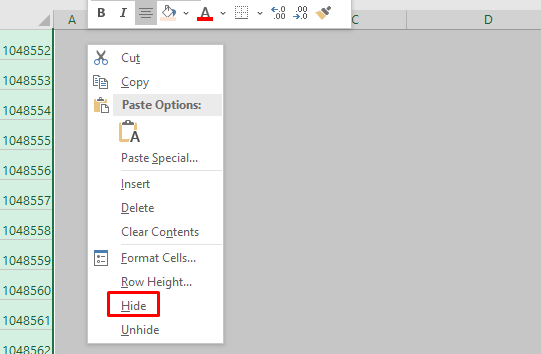
- Tomēr to pašu komandu var izmantot arī no Šūnas grupa Cilne Sākums . Jums ir jāizvēlas Formāts >> Paslēpt & amp; Atcelt >> Paslēpt rindas .

- Pēc šīs komandas visas tukšās rindas pēc 14. nebūs pieejams lietošanai.

Tādējādi jūs varat ierobežot rindu skaitu programmā Excel, vienkārši paslēpjot tās.
Lasīt vairāk: Kā palielināt Excel rindu limitu (izmantojot datu modeli)
2. Izstrādātāja īpašums, lai atspējotu ritināšanas rindu zonu
Šajā sadaļā es jums parādīšu, kā. ierobežot rindu numurus, atspējot ritināšanas zona izmantojot Excel lapas izstrādātāja īpašumu. Tomēr tas ir pagaidu Ja aizverat darbgrāmatu un atkal to atverat, tas nedarbosies. Lai labāk izprastu, izpildīsim tālāk aprakstītos soļus.
Soļi:
- Vispirms dodieties uz Izstrādātājs >> Īpašums .
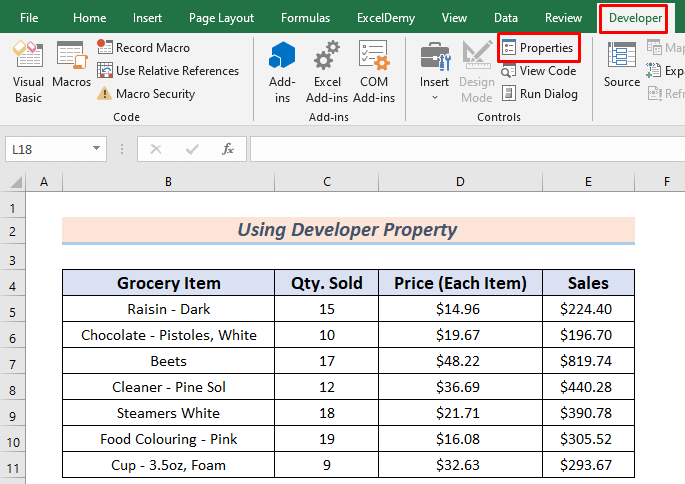
- Pēc tam ievadiet diapazons ko vēlaties, lai būtu iespējots ritināšana in the Īpašības Manā gadījumā diapazons ir šāds. $1:$15 .

- Visbeidzot, aizvērt . Īpašības Šī operācija atspējos ritināšana platība ārpus šīs diapazons rindas. Jūs nevarat tās atlasīt, tāpēc jūsu izmantojamo rindu skaits tagad ir šāds. ierobežots .
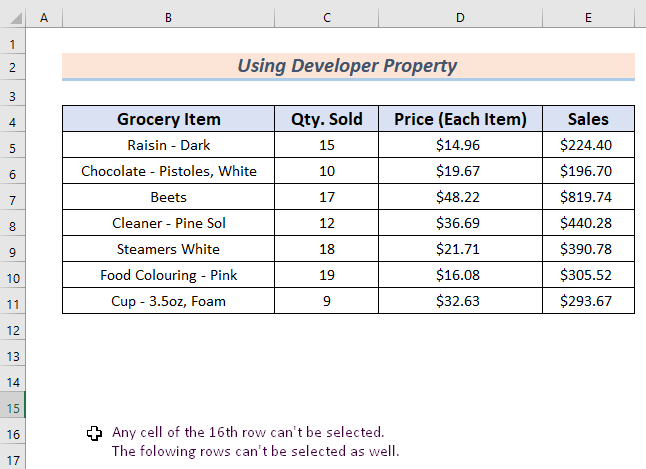
Tādējādi jūs varat ierobežot rindu skaitu, izslēdzot ritināšanas apgabalu.
Lasīt vairāk: Kā ierobežot kolonnas programmā Excel (3 ātri veidi)
3. Rindas ritināšanas zonas iestatīšana, izmantojot VBA, lai ierobežotu rindu skaitu
Varat izmantot arī VBA kodu, lai ierobežot rindiņu skaits pastāvīgi. Lai labāk izprastu šo procedūru, aplūkosim to turpmāk.
Soļi:
- Vispirms dodieties uz Izstrādātāja cilne un pēc tam atlasiet Visual Basic .

- Pēc tam atveriet vba lapa no VBAProjekts logu un aktivizēt Darba lapa no atzīmētās nolaižamās ikonas nākamajā attēlā.

- Tagad ievadiet ScrollArea = "A1:XFD15" ' kā paziņojums. Kopējais kods izskatīsies šādi.
Private Sub Worksheet_Activate(ByVal Target As Range) Me.ScrollArea = "A1:XFD15" End Sub 
Šeit mēs aktivizēt . darba lapa vietnē Privāta apakšprocedūra un iestatiet vēlamo ritināšanas zona Šajā gadījumā es iestatīju diapazonu A1:XFD15 vietnē ritināšana . Tas nozīmē, ka nav iespējams atlasīt nevienu šūnas ārpus šī diapazona, un tādējādi mēs varam limits darbināmo rindu skaits.
- Visbeidzot, nospiediet CTRL+S lai saglabātu failu un atgrieztos savā lapā. Šajā gadījumā lapas nosaukums ir darbgrāmata . Jūs nevarēsiet atlasīt nevienu no šūnām, kas atrodas ārpus diapazona, un ritiniet pat tad, ja Excel failu aizverat un atkal atverat.

Tādējādi jūs varat ierobežot rindu skaitu, izmantojot VBA .
Piezīme:
Jums ir aktivizēt . darba lapa no nolaižamās ikonas, ko mēs minējām soļos. Pretējā gadījumā, kopējot un pēc tam ielīmējot kodu lapas modulī, tas nedarbosies.
Lasīt vairāk: Kā iestatīt Excel izklājlapas beigas (3 efektīvi veidi)
Prakses sadaļa
Šajā rakstā es jums sniedzu šī raksta datu kopu, lai jūs varētu praktizēt šīs metodes paši.

Secinājums
Pietiek pateikt, ka varat apgūt dažas pamata taktikas, lai ierobežot rindiņu skaitu programmā Excel pēc šī raksta izlasīšanas. Ja jums ir kādas labākas metodes vai jautājumi vai atsauksmes par šo rakstu, lūdzu, dalieties ar tiem komentāru lodziņā. Tas palīdzēs man bagātināt manus nākamos rakstus. Lai iegūtu vairāk jautājumu, laipni apmeklējiet mūsu tīmekļa vietni. ExcelWIKI .

